Режим инкогнито в Яндекс.Браузере предусмотрен для сохранения секретности пребывания в сети. При активации история посещений и запросов останется под секретом и будет недоступна до тех пор, пока не закроется окно «Инкогнито».
Чем полезен «Режим Инкогнито»
Основное назначение анонимного режима заключается в том, что «Инкогнито» позволяет не сохранять в открытом доступе данные об открываемых вкладках и о поисковых запросах. Чтобы лучше понять, что такое режим инкогнито в Браузере от компании Яндекс, рассмотрим дополнительные преимущества функции:
- удаление введенных паролей и файлов cookie;
- скрытие в истории браузера информации о загруженных файлах;
- фиксирование новых закладок;
- анонимность на сайтах – все действия станут недоступны для обработки владельцами порталов в маркетинговых целях.
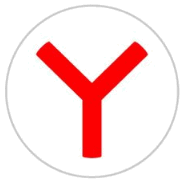
Режим не включает в себя возможности «Невидимки» при посещении социальных платформ – система также покажет, что пользователь «В сети». В секрете остаются только те данные, которые сохранены непосредственно в браузере.
Вся информация о пребывании в сети останется доступной только провайдеру и администратору сети, которые обеспечивают возможность входа в сеть Интернет.
Настройка режима Инкогнито
Активация «невидимки» часто влечет за собой отключение дополнительных возможностей в виде расширения. Поэтому перед включением анонимного режима откройте настройки, чтобы сохранить доступ к нужным опциям:
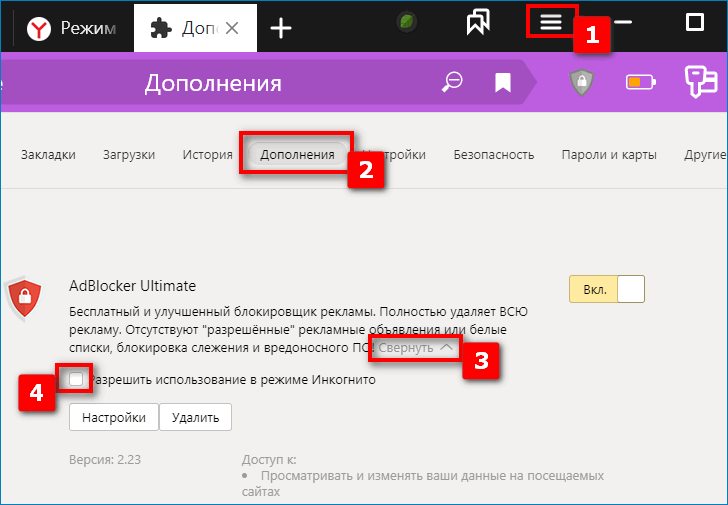
- перейдите по вкладке «Дополнения» в верхней части экрана;
- найдите нужное расширение;
- кликните на «Подробнее» рядом с описанием инструмента;
- поставьте галочку по запросу «Разрешить использование в режиме Инкогнито».
Если у расширения нет подобной отметки, значит, функция доступна только в обычном порядке просмотра страниц.
При переходе в режим инкогнито браузер может заблокировать также оповещения от любых сетевых ресурсов.
Как включить и выключить
На ноутбуке и компьютере
Существует три способа, позволяющие перенести просмотр запросов в Яндекс.Браузер на компьютере в режим «Инкогнито»:
- комбинацией клавиш Ctrl+Shift+N, автоматически переносящих в режим инкогнито;
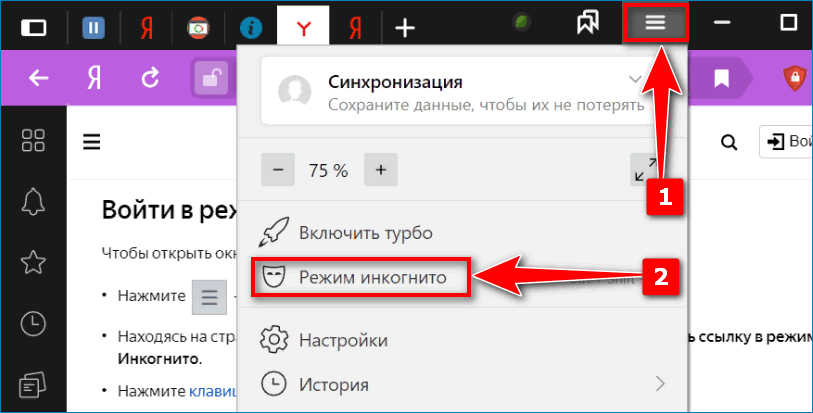
- через панель меню в верхней части экрана выбрать вторую вкладку – «Режим инкогнито»;
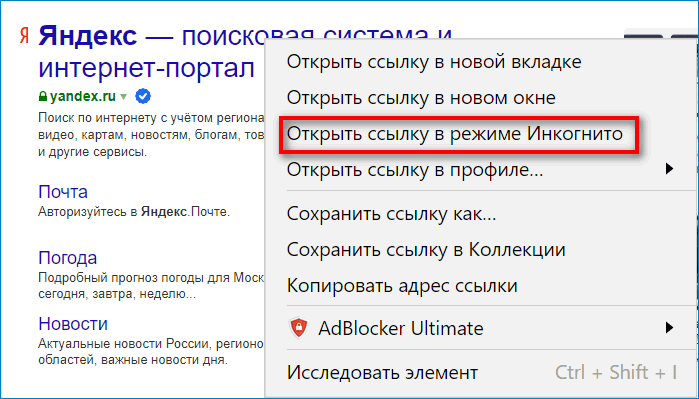
- непосредственно на странице сетевого ресурса кликнуть правой кнопкой мыши на нужную ссылку и перейти в приватный режим.
После перехода браузера в анонимность вверху диалогового окна появится иконка солнцезащитных очков, что свидетельствует о защите информации в данный момент.

К вопросу о том, как убрать на компьютере режим «Инкогнито»: потребуется просто закрыть диалоговое окно и перезапустить браузер.
На смартфоне
Как использовать в Яндекс.Браузере на смартфоне приватный просмотр:
- Откройте мобильное приложение, установленное через App Store или Google Play.
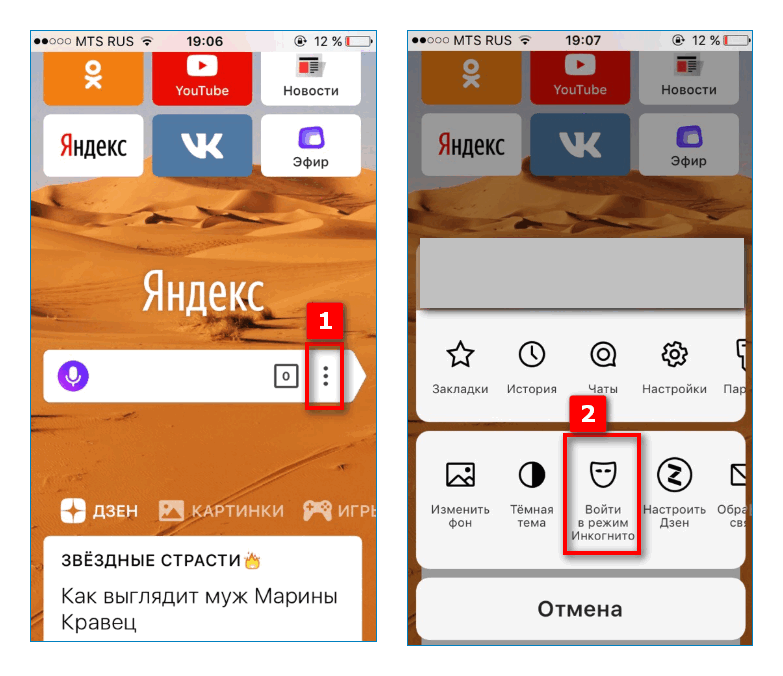
- Нажмите на значок в виде трех точек справа от поисковой строки.
- Выберите «Войти в режим Инкогнито» во втором блоке.
- Перейти по вкладке «Выйти» на главном экране, чтобы завершить приватный просмотр.
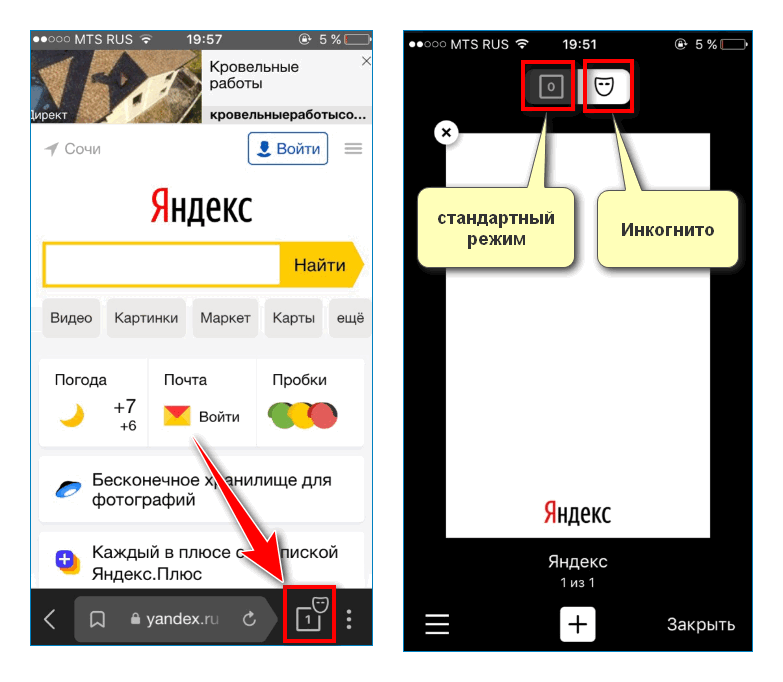
Переключаться между «открытым» и «невидимым» режимом активности можно через окно открытых вкладок. Перейдите по иконке в виде квадрата справа от адреса ссылки и выберите сверху нужный режим.
Приватный режим не доступен
В некоторых случаях мобильное устройство или десктоп может не поддерживать функцию «Инкогнито». Чтобы самостоятельно оставить в секрете недавно сохраненные данные, через панель меню:
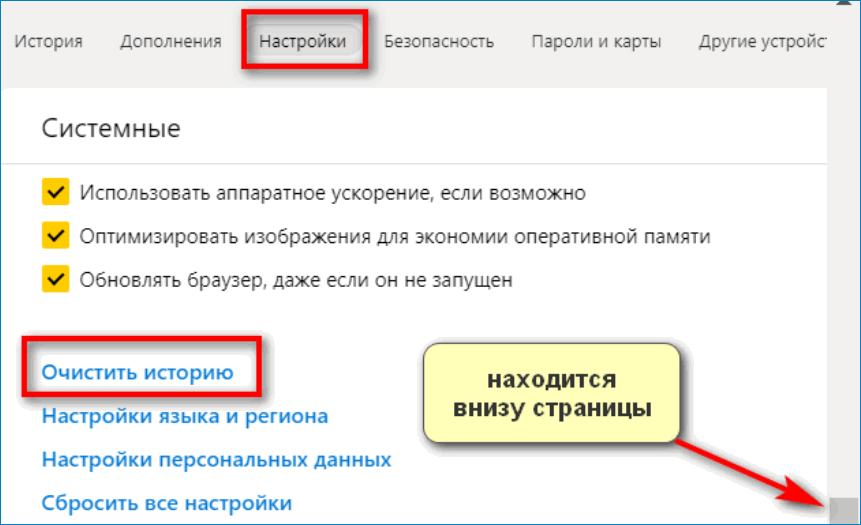
- пролистните до конца страницу с настройками Яндекс.Браузера;
- выберите пункт «Очистить историю»;
- отметьте в открывшемся окне период – от одного часа до всего времени использования ;
- поставьте галочку рядом с нужными данными;
- выберите «Очистить».
«Инкогнито» не сможет обеспечить полную конфиденциальность активности в социальных сетях и других платформах. Все данные по-прежнему будут сохраняться в общей системе Рунета. Функция обеспечит сохранность данных в секрете от других пользователей и владельцев веб-страниц.




